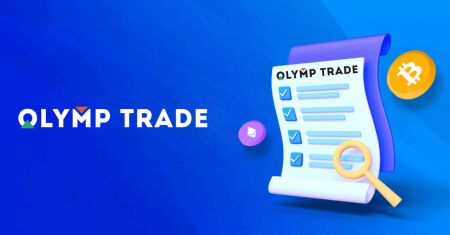Olymptrade FAQ - Olymptrade Japan - Olymptrade日本
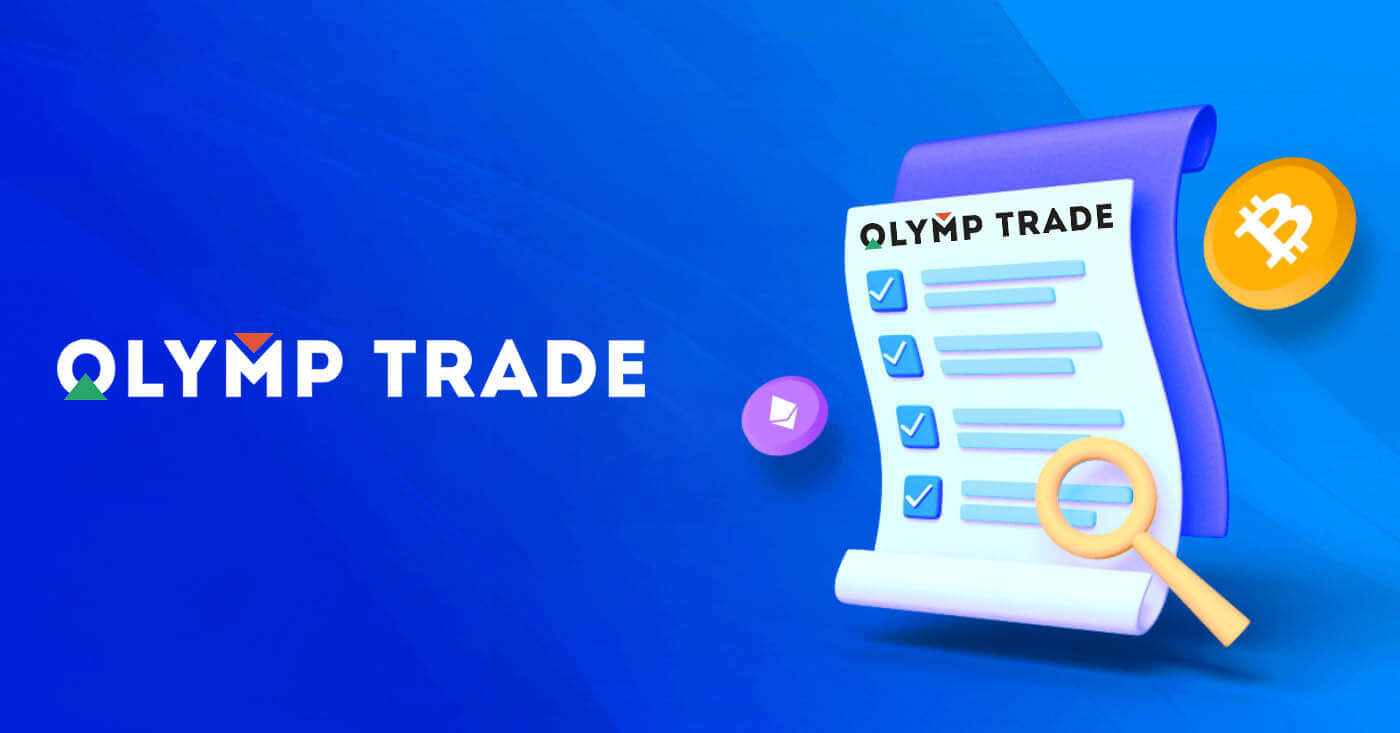
アカウント
マルチアカウントとは?
マルチアカウントは、トレーダーが Olymp Trade で最大 5 つの相互接続されたライブ アカウントを持つことを可能にする機能です。アカウントの作成時に、米ドル、ユーロ、または一部の現地通貨など、利用可能な通貨から選択できます。
これらのアカウントを完全に制御できるため、それらの使用方法を自由に決定できます。1 つは取引からの利益を維持する場所になる可能性があり、もう 1 つは特定のモードまたは戦略に専念できる場所になる可能性があります。これらのアカウントの名前を変更してアーカイブすることもできます。
マルチアカウントのアカウントは、お客様の取引アカウント (トレーダー ID) と同じではないことに注意してください。取引口座 (トレーダー ID) は 1 つしか持てませんが、お金を保管するために最大 5 つの異なるライブ口座を接続できます。
マルチアカウントで取引口座を作成する方法
別のライブ アカウントを作成するには、次の手順を実行する必要があります
。 1. [アカウント] メニューに移動します。
2.「+」ボタンをクリックします。
3. 通貨を選択します。
4. 新しいアカウント名を書きます。
これで、新しいアカウントができました。
ライブアカウントを並べ替えて名前を変更する方法
作成後でも、ライブ アカウントの名前はいつでも変更できます。これを行うには、[アカウント] メニューに移動し、3 つのドットのボタンをクリックして、[名前の変更] オプションを選択する必要があります。その後、20 記号の制限内で任意の名前を入力できます。
アカウントは時系列で昇順にソートされます。古いアカウントは、新しく作成されたアカウントよりもリストの上位に配置されます。
アカウントへの入金方法
資金を入金するには、チャージしたいライブ口座をクリックし ([アカウント] メニューで)、[入金] オプションを選択し、金額と支払い方法を選択する必要があります。
アカウント間で送金する方法
複数のアカウントが相互に接続されているため、それらの間で資金を自由に移動できます。
そのためには、「アカウント」メニューの「送金」タブに移動し、送信者と受信者を選択して、希望の金額を入力する必要があります。あとは「転送」ボタンをクリックするだけです。
アカウントからお金を引き出す方法
出金は入金と同じくらい簡単です。「アカウント」メニューに移動し、引き出したいものを選択してから、希望する金額を入力する必要があります。お金は 5 日以内に銀行カードまたは電子財布に送金されます。
ボーナス マルチアカウント: 仕組み
ボーナスを受け取っている間に複数のライブアカウントを持っている場合、資金を入金しているアカウントに送金されます。
取引口座間の送金中に、比例した金額のボーナスがライブ通貨と一緒に自動的に送信されます。たとえば、100 ドルのリアルマネーと 30 ドルのボーナスがあり、別のアカウントに 50 ドルを送金すると、15 ドルのボーナスも送金されます。
アカウントをアーカイブする方法
ライブ アカウントの 1 つをアーカイブする場合は、次の基準を満たしていることを確認してください
。 1. 資金が含まれていない。
2. この口座にはお金を使ったオープントレードはありません。
3. 最後のライブ アカウントではありません。
すべてが整っていれば、アーカイブすることができます。
取引履歴と財務履歴はユーザーのプロファイルから利用できるため、アーカイブ後でもそのアカウント履歴を調べることができます。
分離アカウントとは何ですか?
プラットフォームに資金を入金すると、それらは分離されたアカウントに直接転送されます。分別口座とは、基本的には当社に属する口座ですが、運営資金を保管する口座とは別のものです。
当社は、自社の運転資金のみを使用して、製品の開発と保守、ヘッジ、ビジネスおよび革新的な活動などの活動をサポートしています。
分別口座のメリット
分離されたアカウントを使用してクライアントの資金を保管することで、透明性を最大化し、プラットフォームのユーザーに資金への中断のないアクセスを提供し、潜在的なリスクから保護します。これが起こる可能性は低いですが、会社が倒産した場合、あなたのお金は 100% 安全であり、返金することができます。
アカウントの通貨を変更するにはどうすればよいですか
口座通貨は一度しか選択できません。時間の経過とともに変更することはできません。
新しいメールで新しいアカウントを作成し、希望の通貨を選択できます。
新しいアカウントを作成した場合は、サポートに連絡して古いアカウントをブロックしてください。
私たちのポリシーによれば、トレーダーは 1 つのアカウントしか持つことができません。
メールアドレスを変更するにはどうすればよいですか
メールを更新するには、サポート チームにお問い合わせください。
トレーダーのアカウントを詐欺師から保護するために、コンサルタントを通じてデータを変更します。
ユーザー アカウントから自分で電子メールを変更することはできません。
電話番号を変更するにはどうすればよいですか
電話番号を確認していない場合は、ユーザー アカウントで編集できます。
電話番号を確認したら、サポートチームに連絡してください。
取引プラットフォーム
取引プラットフォームとは?
これは、トレーダーがさまざまな種類の資産の相場を追跡し、ブローカーが提供するサービスを使用して取引を行うオンライン プラットフォームです。
Olymp Tradeを選ぶ理由は?
トレーダーがブローカーを選ぶ理由はさまざまです。そして、あなたにとって最も重要になるかもしれないことがいくつかあります:– 簡単なスタート。最低取引額は $1/€1 から始まります
– 無料の教育。既製の戦略を使用し、ビデオ チュートリアルやウェビナーを視聴します。
– 24 時間体制のサポート。当社のスペシャリストは 15 か国語を話し、あらゆる問題の解決をお手伝いします。
– 迅速な資金引き出し。最も便利な方法で手数料なしで資金を引き出します。
– 保証。Olymp Trade は認定ブローカーです。すべてのトレーダーの預金は保証されています。
時間枠とは何ですか?
一定期間の取引プラットフォームの「価格スケール」です。折れ線グラフで 10 分の時間枠を選択すると、過去 10 分間の価格変動を示す価格チャートの一部が表示されます。日本のローソク足チャートで 5 分の時間枠を選択すると、各ローソク足はこの期間の価格のダイナミクスを示します。相場が上昇した場合、ろうそくは緑色になります。資産価格が下がった場合、ろうそくは赤になります。プラットフォームでは、次の時間枠を選択できます: 15 秒、1、5、15、および 30 分、1 または 4 時間、1 または 7 日、および 1 か月。
PC に取引ソフトウェアをインストールする必要がありますか?
アカウントを作成するとすぐに、Web バージョンのオンライン プラットフォームで取引できます。すべてのトレーダーが無料のモバイルおよびデスクトップ アプリを利用できますが、新しいソフトウェアをインストールする必要はありません。プラットフォームでの取引時にロボットを使用できますか?
ロボットは、資産の取引を自動的に行うことを可能にする特別なソフトウェアです。私たちのプラットフォームは、人々(トレーダー)が使用するように設計されています。したがって、プラットフォームでの取引ロボットの使用は禁止されています。サービス契約の条項 8.3 によると、誠実さ、信頼性、公平性の原則に違反する取引ロボットまたは同様の取引方法の使用は、サービス契約の違反です。
プラットフォームのロード中にシステム エラーが発生した場合はどうすればよいですか?
システム エラーが発生した場合は、キャッシュと Cookie をクリアすることをお勧めします。また、最新バージョンの Web ブラウザーを使用していることも確認してください。これらのアクションを実行してもエラーが発生する場合は、サポート チームにお問い合わせください。プラットフォームが読み込まれない
他のブラウザで開いてみてください。最新の Google Chrome を使用することをお勧めします。あなたの場所がブラックリストに登録されている場合、システムは取引プラットフォームへのログインを許可しません.
予期しない技術的な問題が発生している可能性があります。当社のサポートコンサルタントが解決をお手伝いします。
取引
取引がすぐに開始されないのはなぜですか?
流動性プロバイダーのサーバーからデータを取得するのに数秒かかります。原則として、新しい取引を開くプロセスには最大 4 秒かかります。
取引履歴を表示するにはどうすればよいですか?
最近の取引に関するすべての情報は、「取引」セクションで入手できます。ユーザーアカウントと同じ名前のセクションから、すべての取引の履歴にアクセスできます。取引条件の選択
資産チャートの横に取引条件メニューがあります。取引を開始するには、次を選択する必要があります。– 取引額。潜在的な利益の量は、選択した値によって異なります。
– 取引期間。取引が終了する正確な時刻 (例: 12:55) を設定するか、単に取引期間 (例: 12 分) を設定できます。
取引時間
取引と見積もりセッション
相場セッションとは、プラットフォームが相場を送受信する期間です。ただし、見積もりセッションの一部である、わずかに短い取引セッション内で取引を行うことができます。
原則として、クオート セッションは取引セッションより 5 ~ 10 分早く開始し、5 ~ 10 分遅く終了します。これは、相場セッションの開始時と終了時にトレーダーを高ボラティリティのリスクから保護することを目的としています。
たとえば、Apple 株の相場セッションは 13:30 GMT (米国夏時間) に開始し、20:00 に終了します。Apple 株の取引セッションは、5 分遅れて、つまり 13:35 に開始されます。そして、見積もりセッションが終了する 5 分前の 19:55 に終了します。
外国為替取引の最も活発な時間帯はいつですか?
取引活動は、主要な取引所の営業時間に依存し、重要なニュース リリース時に増加します。最も活発な取引セッションは、ヨーロッパと北米のものです。ヨーロッパのセッションは 6:00 UTC 頃に始まり、15:00 UTC に終了します。北米の取引セッションは、13:00 UTC から 22:00 UTC まで続きます。一部の通貨ペアおよび資産は、期間限定で取引できることに注意してください。各アセットの取引時間は、「アセット」メニューの「取引条件」タブで指定されます。
チャート
複数のチャート
ウェブサイト版の取引プラットフォームでは、2 つのチャートを同時に表示できます。2 番目のチャート ウィンドウを開くには、水平線で 2 等分された四角形のアイコンの左下隅をクリックします。
タイムフレーム
時間枠はチャートの主要なパラメーターであり、市場で何が起こっているかをよりよく理解するのに役立ちます. ローソク足、バー、平均足チャートの各ローソク足またはバーがカバーする時間間隔を意味します。たとえば、日本のろうそく足チャートを監視し、1 分の時間枠を設定すると、各ろうそくは 1 分間の価格ダイナミクスを表します。折れ線グラフを分析する場合、時間枠はチャート ウィンドウに表示される期間を示します。時間枠選択メニューで必要な時間枠を設定できます。ローソク足、バー、平均足チャートでは、15 秒、1 分、5 分、10 分、15 分、30 分、1 時間、4 時間、1 日、7 日、1 か月の時間枠を使用できます。 . 「+」(プラス)および「-」(マイナス)ボタンを使用してズームすると、折れ線グラフの期間を変更できます。
短期トレーダーは、1 時間までの短い期間を使用する傾向があります。長期投資家は、予測を行う際に 4 時間以上の時間枠でチャートを分析します。
チャートを接続する
ウィンドウには、さまざまな時間枠や取引モードを使用するなど、さまざまな資産チャートを表示できます。たとえば、上部のウィンドウは FTT モードの 1 分足チャートでビットコインの価格を表示し、下部のウィンドウは日足の Forex モードで EUR/USD の価格ダイナミクスを表示します。各チャートには、より便利な取引のための個別の取引条件メニューがあります。
取引の管理
これらのガイドラインに従うことで、2 つの資産を同時に取引している場合に取引を管理しやすくなります。まず、すべてのアクティブな取引と注文がチャートにマークされます。取引メニューにアクセスせずに取引を閉じることができます。取引アイコンをクリックして、現在の結果で閉じるだけです。
次に、テイクプロフィットとストップロスのレベルをチャート上にドラッグできます。これにより、ポジションの管理が非常に簡単になります。
第三に、すべてのポジションは取引メニューの取引モードごとにグループ化されています。FTT モードで 1 つの取引を開始し、Forex モードで 10 の取引を開始したとします。この場合、1 つの FTT を含む 1 つのタブと、「取引」メニューの取引モードに従って個別にグループ化された 10 の外国為替取引を含む別のタブが表示されます。クリックすると、グループ化された取引でタブを展開できます。この後、任意のポジションのパラメータを調整したり、クローズしたりできます。
チャート: ズームインとズームアウト
グラフの下部に「+」(プラス) と「-」(マイナス) のアイコンが付いたボタンが表示されます。これらは、チャートのスケーリング (ズーム) 用に設計されています。「プラス」をクリックしてチャートをズームインし、「マイナス」をクリックしてチャートをズームアウトし、長期的な価格動向に関する情報を取得します。歴史的なデータ
チャートは、過去の資産価格の動きを視覚化する最も効果的な方法の 1 つです。チャートは、現在および過去の傾向を簡単に判断するのに役立ちます。取引プラットフォームでは、過去数年間の取引履歴を表示できます。これを行うには、チャート ウィンドウをクリックします。次に、マウスの左ボタンを押したまま、カーソルを右に移動します。必要な時間間隔を見つけるために、必要な回数だけ上記の手順を繰り返します。タイムラインはチャートの下にあります。
一部の資産については、1 か月の時間枠で 1996 年までさかのぼってトレンドを追跡できます。
引用符のリフレッシュ レート
取引プラットフォームは、リアルタイムの市場価格を送信します。原則として、1 秒間に最大 4 件の見積もりが受信されます。
カスタム価格通知
それは何ですか?
チャートが指定された価格見積もりに達したときに表示される新しい通知を作成できるようになりました。
それはどのように機能しますか?
資産のカスタム通知を設定するには、次のことを行う必要があります。 1. ベルのアイコンが表示されるまで、チャートの右側にある価格見積もりにカーソルを合わせます。
2. ベルをクリックして通知を設定します。
3. 価格が選択した見積もりに達すると、通知が表示されます。
4.通知をクリックして、設定された資産と取引モードで取引を開始します。
ベルを別の価格レベルにドラッグするか、画面外にドラッグすることで、いつでも通知を削除または編集できます。
通知の種類
通知の種類は、トレーダーが使用しているプラットフォームによって異なります。 1. トレーダーが現在 Olymp Trade を使用している場合、アプリ内通知 (プラットフォーム上でのメッセージ) を受け取ります。
2. ブラウザ通知が有効で、トレーダーが別のタブにいる場合、アクティブなタブに通知が表示されます。
3. プッシュ通知を許可しているモバイル ユーザーの場合、プッシュは携帯電話とブラウザの両方に送信されます。
4. ブラウザまたはアプリのプッシュ通知が無効になっている場合、通知は現在開いているタブまたはアプリ内にのみ表示されます。
可用性と期間
この機能は、Olymp Trade プラットフォームのデスクトップ ユーザーとモバイル ユーザーの両方が利用できます。注意: 通知は作成後 24 時間で期限切れになるため、長期間使用する予定がある場合は忘れずに更新してください。
取引制限
取引制限とは何ですか?
取引制限は、Olymp Trade で動作するリスク管理システムです。市場が不安定な場合、流動性プロバイダーと私たちにとって状況を維持するのは難しいかもしれません。そのため、システムは、トレーダーがポジションを開くために使用できる投資額を制限するのに役立ちます.
取引制限はどのように機能しますか?
システムがアカウントに制限を設定すると、特定の新しい取引が実行できない場合があります。私たちのプラットフォームにはいくつかの種類の制限があります:1. ボリューム — 資産または資産グループに投資できる合計金額を制限します。
2. 開いている取引の数 — 非常に簡単ですが、一度に持つことができる開いている取引の数を制限します。
3. オープン ポジション リミット — このソフト リミットは、現在開いている取引の量に応じて変化し、有効期限はありません。
制限を解除することはできますか?
制限に直面すると、それをキャンセルする特別な方法はありません。通常、私たちのアルゴリズムは自動的にそれを行うので、制限に気付かないかもしれません。ただし、次のアクションのいずれかを実行することで、制限を取り除く速度を上げることができます。 1. 優先取引時間を変更します。
2.しばらくの間、他の資産を取引します。
3. 投資を減らす。
4. 入金および/またはボーナスマネーの拒否。